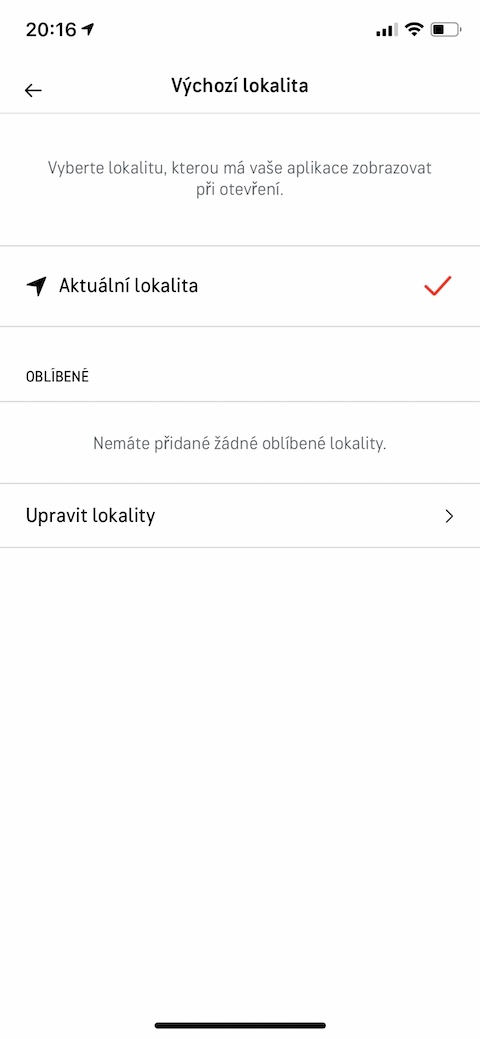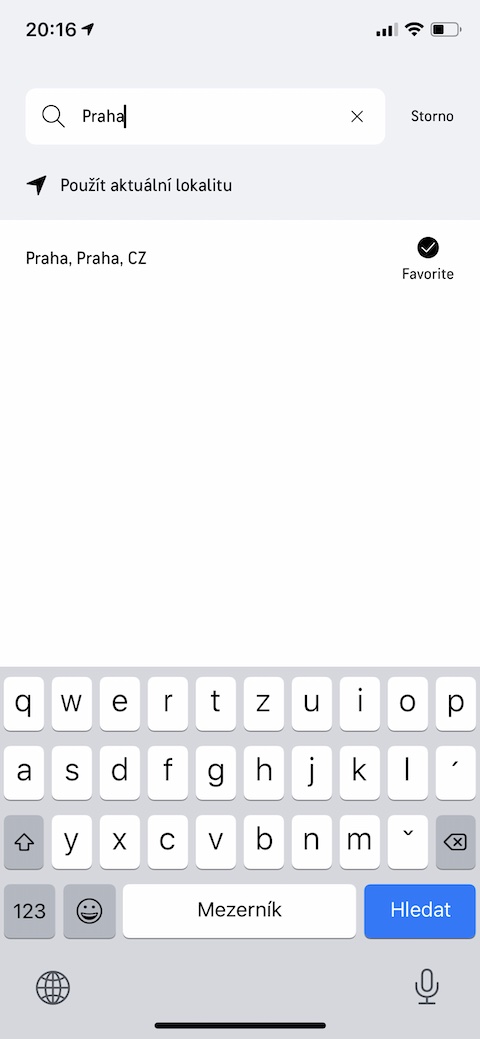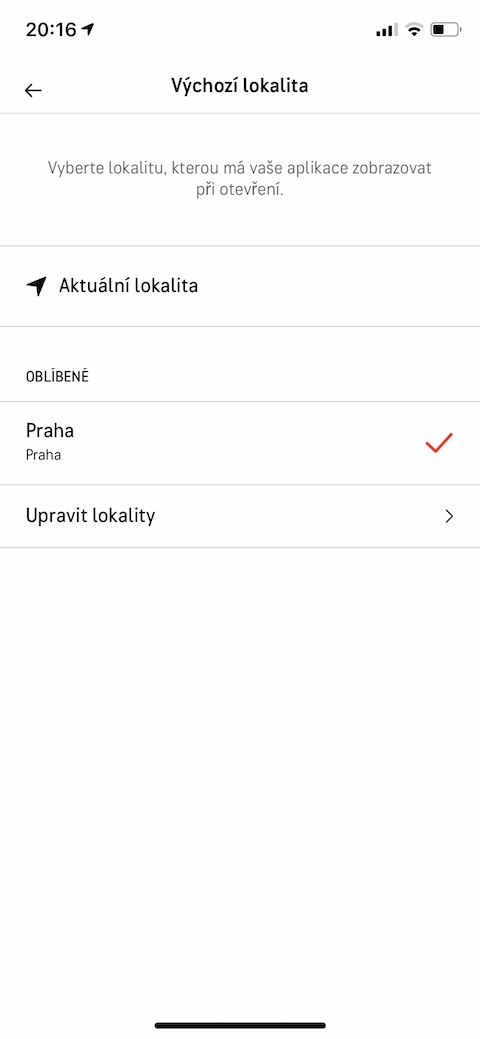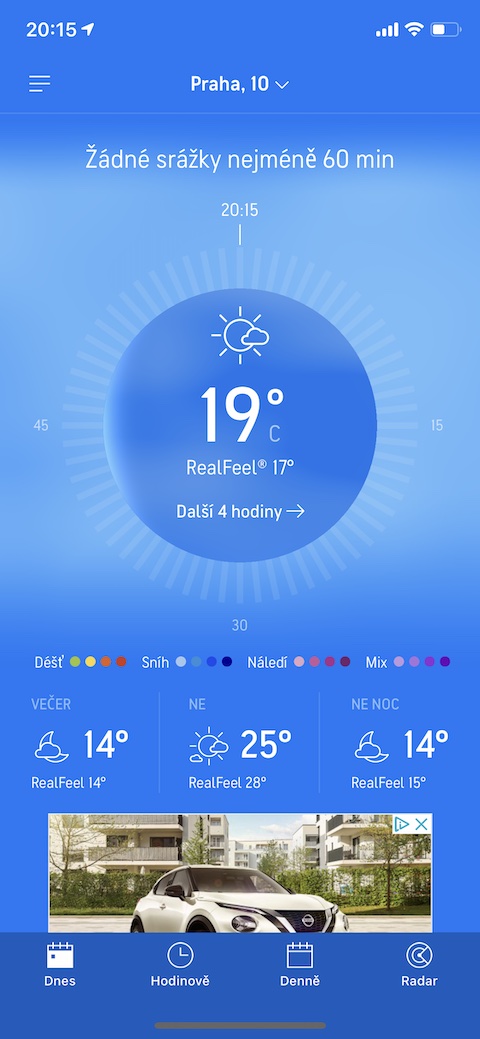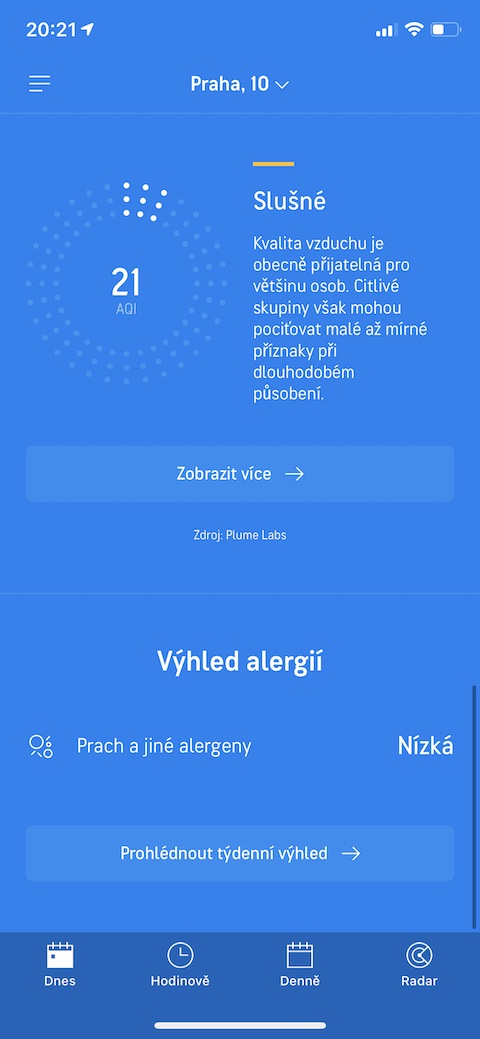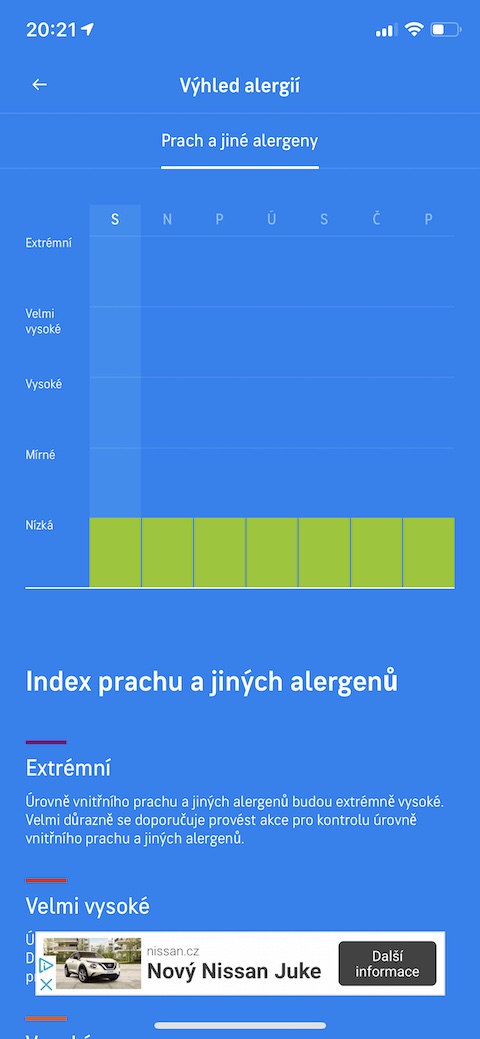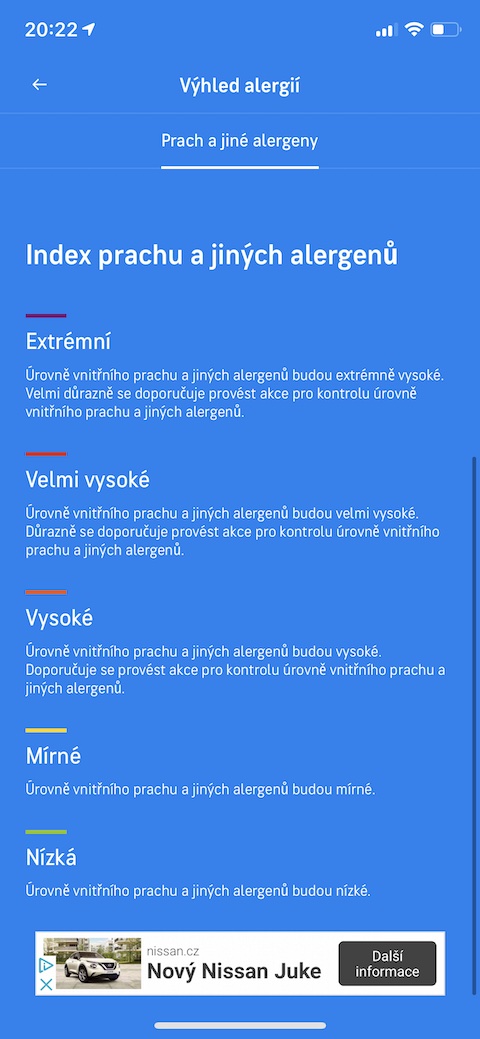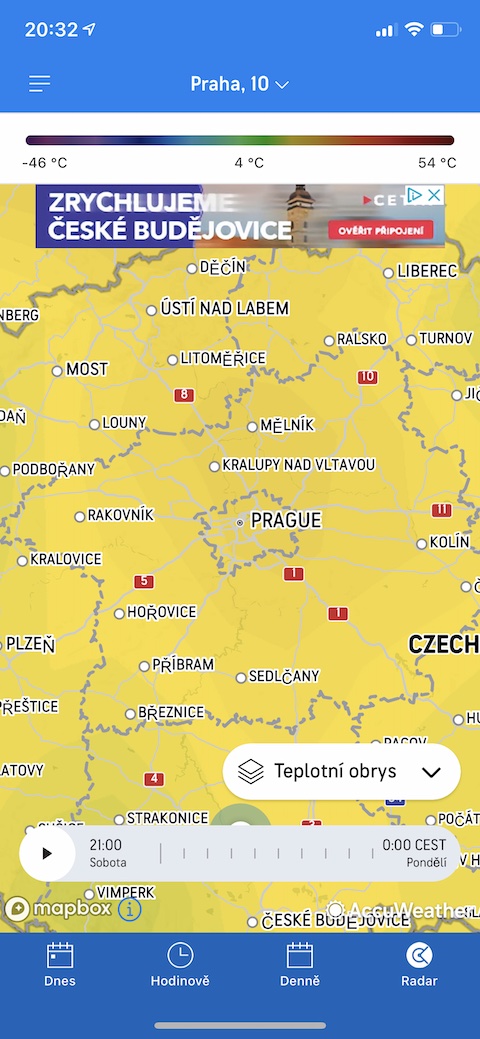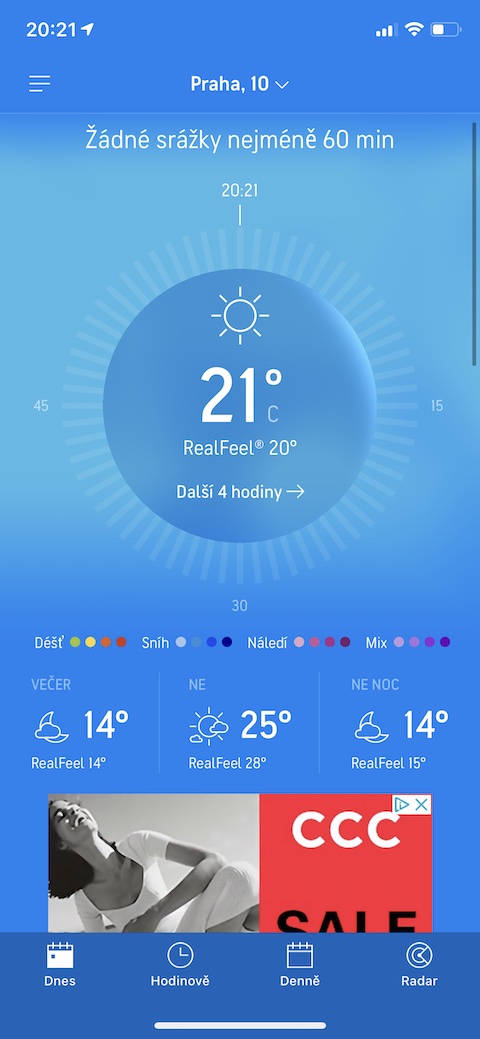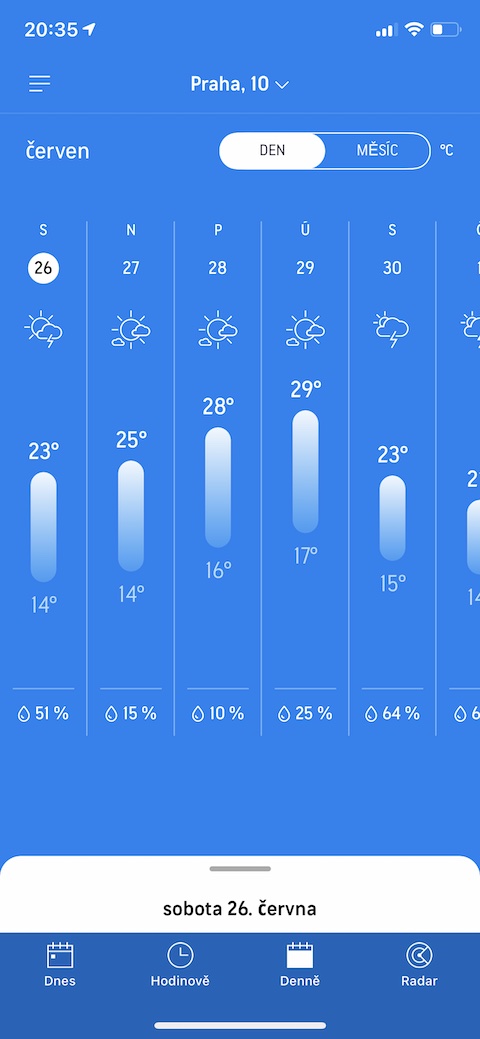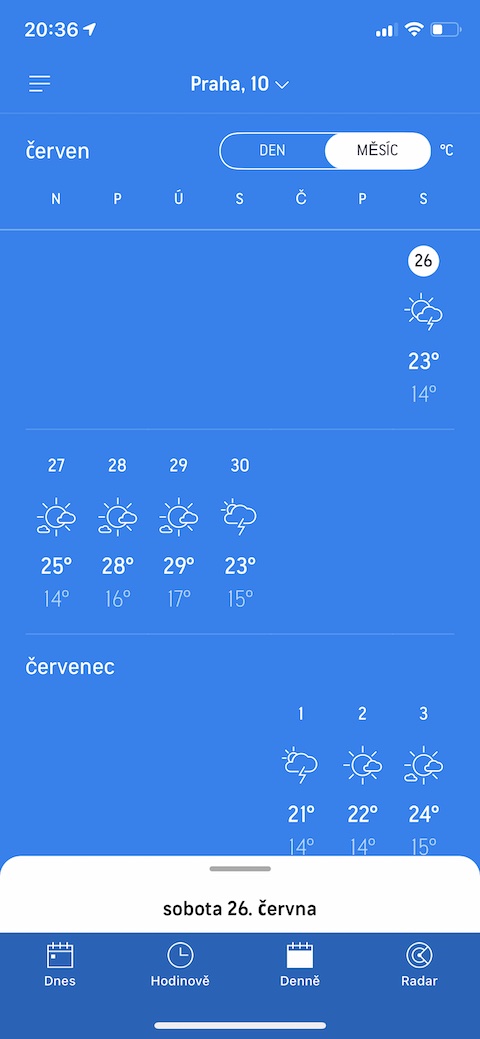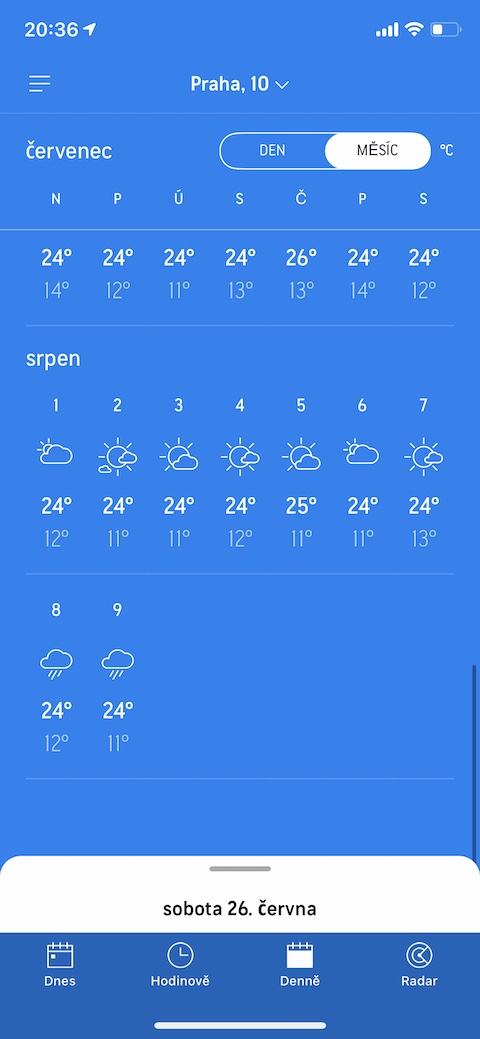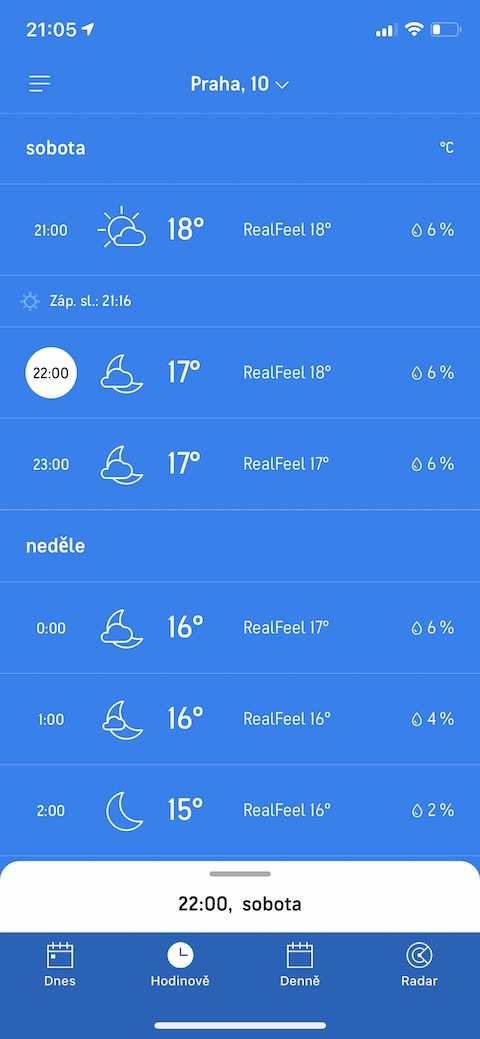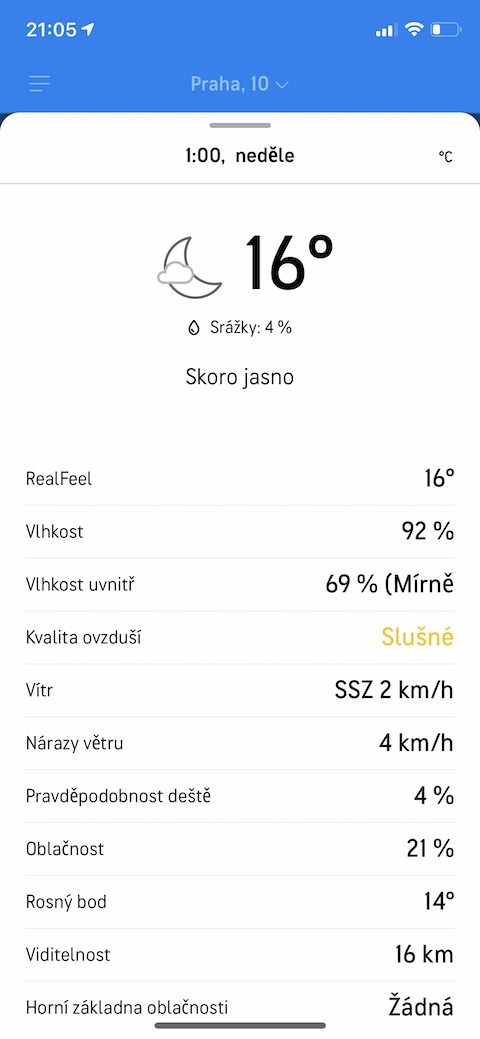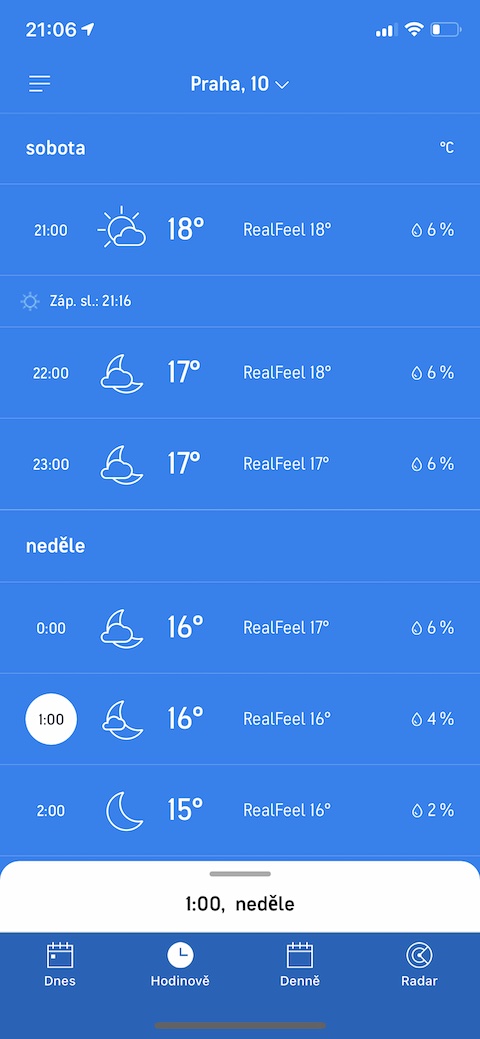AccuWeather アプリケーションは、リンゴ生産者の間で最も人気のある天気予報ツールの 1 つです。あなたもこの便利なヘルパーを気に入った方、またはこれから使い始めたい方は、今日私たちが紹介する 5 つのヒントとコツをきっと理解していただけるでしょう。
かもしれない 興味がありますか

デフォルトの場所を変更する
あなたにとって最も重要なのは、働いている場所の天気予報ですか? AccuWeather でこの位置を手動で入力する必要は必ずしもありません。入っている場合 左上隅 クリック 三本線のアイコン そしてあなたが選ぶ ナスタベニ、セクションでできます デフォルトの場所 任意の場所を入力すると、この場所の予報がアプリケーションのメイン画面に表示されます。
アレルギー患者への支援
季節性アレルギーに悩まされていますが、今後の見通しについて知りたいですか?の上 アプリケーションのメインページ AccuWeather ロールアップ ずっと下まで セクションまで アレルギーの見通し。その後は、 をタップするだけです 週間概要ボタン 必要な説明がすべて記載された明確なグラフが表示されます。
クリアマップ
AccuWeather は、数値よりも地図上のレーダー画像を好む人にとって便利な機能も提供します。で メインウィンドウの左下隅 アプリケーションをタップします レーダー。デフォルトのレーダーマップ設定に慣れていない場合は、 右下のレイヤーアイコン その瞬間に最適なビューを選択してください。
長期予測
AccuWeather アプリケーションは、日次、週次、または時間ごとの天気予報だけでなく、一般的な予報ではありますが、今後 1 か月の見通しも提供します。の上 メイン画面の下部バー アプリケーションをタップします 毎日。曜日ごとの天気予報が表示されます。で ディスプレイ上部 次に、に切り替えます 月、2ヶ月先の天気予報がわかります。
翌日の詳細な予報
AccuWeather アプリで翌日の詳細を確認するには、最初に をタップします 時計アイコンの下部バー。 V 日々の概要が表示されるので選択します 希望日、それをタップするだけで表示されます すべての詳細が記載されたカード、ディスプレイの下部に向かって引くだけで閉じることができます。